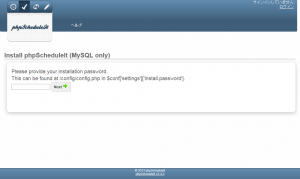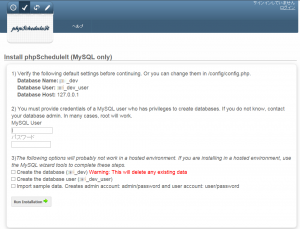BLOG ブログ
BookedあるいはphpScheduleItのインストール手順を詳説します。試してみたのはBooked 2.5.16、phpScheduleIt 2.4.2です。
1 前提条件
完成状態:
あるドメインのルートがBookedのurlとします。
http://[ドメイン]/
環境:
CentOS 6系
PHP 5.5系
MySQL 5.6系
インストールパス:
/var/www/booked/
にBookedのソースを展開することとします。
その他:
Booked自体のアップデートを簡単にしたいので、ソースはGitで取得する方法にしたいと思います。Gitがインストールされていない環境の場合には事前にインストールしてください。
2 ソース取得
Source ForgeのBookedのリポジトリからインストールパスにクローンします。
git clone git://git.code.sf.net/p/phpscheduleit/source /var/www/booked
.git
ディレクトリが、
/var/www/booked
に作成されてしまいますが、ブラウザからアクセスするのは
/var/www/booked/Web
なので、問題ないと考えます。
3 Booked設定ファイルの作成
テンプレートファイルから設定ファイルを作成します。
cp /var/www/booked/config/config.dist.php /var/www/booked/config/config.php
修正する箇所は以下のとおりです。
$conf['settings']['default.timezone'] = 'Asia/Tokyo';
$conf['settings']['allow.self.registration'] = 'false';
$conf['settings']['admin.email'] = '[システム管理者のメールアドレス]';
$conf['settings']['default.language'] = 'ja_jp';
$conf['settings']['script.url'] = 'http://[ドメイン]/';
allow.self.registrationは、ログイン画面で自分で登録する機能を有効にするか無効にするかの設定です。勝手にどんどんユーザーを作られるのは困るのでfalseにしておきます。
$conf['settings']['database']['type'] = 'mysql';
$conf['settings']['database']['user'] = 'booked_db_user';
$conf['settings']['database']['password'] = '[パスワード]';
$conf['settings']['database']['hostspec'] = '127.0.0.1';
$conf['settings']['database']['name'] = 'booked_db';
MySQLの設定は後からインストール時に使います。
なぜかインストールするときに、ユーザ名が「データベース名_user」と固定して処理されるので、設定ファイルでは気を遣って合わせておく必要があります。
$conf['settings']['phpmailer']['mailer'] = 'sendmail';
$conf['settings']['phpmailer']['sendmail.path'] = '/usr/sbin/sendmail';
メール設定はsendmailにしておけば送信だけはされるのではないかと思いますが、インストール時点では未検証です。
$conf['settings']['install.password'] = '[パスワード]';
インストール時に使うパスワードです。その後は使わないものと思われます。
4 不足ディレクトリの作成と権限の設定
Smartyのテンプレートキャッシュ用ディレクトリを作成します。
mkdir /var/www/booked/Web/tpl_c
画像アップロード用ディレクトリを作成します。
mkdir /var/www/booked/Web/uploads/images
どちらもApacheが書込みできるよう権限を設定します。
5 Apache設定
httpd.confなどを編集し、
/var/www/booked/Web
をドキュメントルートに設定します。
Apacheを再起動し、設定を有効にします。
/etc/init.d/httpd restart
6 Bookedインストール作業
http://[ドメイン]/install
にアクセスし、順に必要な項目を入力していけばインストールできます。
ここでは3で設定したインストール用パスワードを入力します。
MySQLのrootとそのパスワードを入力します。rootでなくともデータベース作成権限のあるユーザでも構いません。
また、下の3つのチェックですが、それぞれ
・MySQLのデータベースを作成する
・MySQLのユーザを作成する
・Booked(phpScheduleIt)の管理者ユーザーおよび一般ユーザーのサンプルを作成する
のオプションとなっています。どれもチェックを付けて実行しておくのがいいと思います。特に、ユーザについては後から削除も可能ですので、インストール直後に動作確認が出来ることからチェックをつけてインストールしておくのをおすすめします(ただし、パスワードはすぐに変更してください)。
7 後片付け
インストール用のディレクトリ、
Web/install
は、そのままにしておくと初期化にも使われてしまうので、削除なり移動なりで対処する必要があります。
今回は移動しておくことにします。
mv Web/install install_moved_from_Web
以上でBooked(phpScheduleIt)のインストールは完了です。